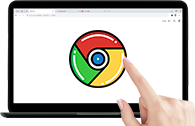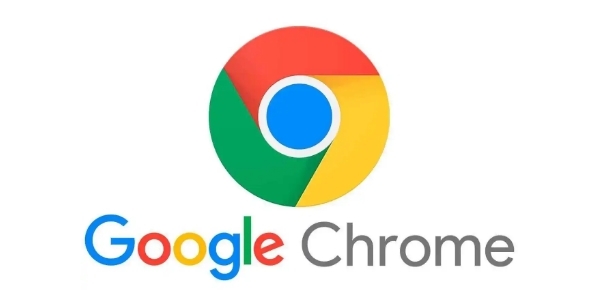谷歌浏览器如何通过优化设置提高网页的兼容性
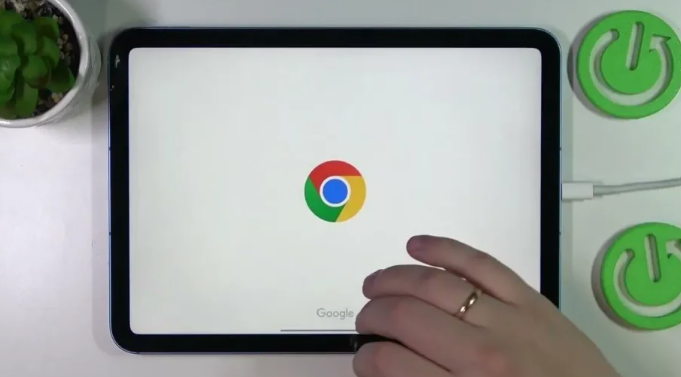
一、调整渲染引擎相关设置
1. 启用或禁用硬件加速:在谷歌浏览器中,点击右上角的三个点图标,选择“设置”。在设置页面中,找到“高级”选项并展开。在“高级”部分中,找到“使用硬件加速模式(如果可用)”选项。如果你的电脑显卡支持硬件加速,并且开启后能提高网页渲染速度和兼容性,可以勾选该选项;反之,如果遇到某些网页显示异常,可以尝试取消勾选来关闭硬件加速,看看是否能解决问题。
2. 修改用户代理字符串:用户代理字符串可以让服务器识别浏览器的类型和版本。有时候,更改用户代理字符串可以提高网页的兼容性。在谷歌浏览器中,可以通过安装扩展程序来实现。例如,安装“User-Agent Switcher and Manager”扩展程序后,点击其图标,可以选择不同的用户代理字符串,如模拟旧版本的浏览器或移动设备的浏览器,以便更好地访问那些对特定浏览器版本或设备有要求的网页。
二、处理字体和编码问题
1. 设置默认字体:有些网页可能因为字体不兼容而显示异常。在谷歌浏览器的设置页面中,找到“外观”部分。在这里,你可以设置默认的字体类型、字号等。选择合适的字体可能有助于提高网页的可读性和兼容性。例如,如果网页中使用了特定的字体,而你的系统中没有安装该字体,可能会导致文字显示为乱码或替代字体。通过设置一个通用的默认字体,可以减少这种情况的发生。
2. 检查编码设置:确保谷歌浏览器的编码设置正确。在浏览器的设置页面中,找到“高级”选项并展开,在“语言”部分,可以添加或删除语言,并调整语言的顺序。正确设置语言和编码可以帮助浏览器更好地解析网页内容,特别是对于包含不同语言字符或特殊编码的网页。如果遇到网页显示乱码的情况,可以尝试将编码设置为“UTF-8”或其他合适的编码格式。
三、管理扩展程序和插件
1. 禁用冲突的扩展程序:某些扩展程序可能会与网页的加载或显示产生冲突,导致兼容性问题。在谷歌浏览器中,点击右上角的三个点图标,选择“更多工具”,然后点击“扩展程序”。在扩展程序页面中,逐一禁用最近安装的扩展程序,然后重新加载网页,查看是否解决了兼容性问题。如果禁用某个扩展程序后网页能够正常显示,那么可以考虑删除该扩展程序或寻找替代的扩展程序。
2. 更新扩展程序和插件:过时的扩展程序和插件可能会出现兼容性问题。在扩展程序页面中,检查是否有可用的更新。点击“更新”按钮来更新所有的扩展程序和插件。更新后,重新打开网页,看是否提高了兼容性。
四、清除缓存和Cookie
1. 清除浏览器缓存:缓存中可能保存了过时的网页数据,导致网页显示不准确或出现兼容性问题。在谷歌浏览器中,点击右上角的三个点图标,选择“设置”。在设置页面中,找到“隐私和安全”部分,点击“清除浏览数据”按钮。在弹出的对话框中,选择要清除的数据类型(如缓存的图片和文件),然后点击“清除数据”按钮。清除缓存后,重新加载网页,浏览器会重新下载最新的网页数据,可能会提高兼容性。
2. 清除Cookie:Cookie中可能保存了与网页相关的设置信息,有时这些信息可能会导致兼容性问题。在谷歌浏览器的设置页面中,找到“隐私和安全”部分,点击“清除浏览数据”按钮。在弹出的对话框中,选择“Cookie 和其他网站数据”选项,然后点击“清除数据”按钮。清除Cookie后,重新登录网站或访问网页,看是否解决了兼容性问题。
五、启用兼容性视图(仅限特定情况)
1. 查找兼容性视图设置:虽然谷歌浏览器没有像IE浏览器那样的明确“兼容性视图”按钮,但可以通过一些设置来模拟类似效果。在浏览器的地址栏中输入`chrome://flags/`,然后按回车键。在搜索框中输入“兼容性”,找到相关的实验性功能或设置选项。
2. 尝试启用相关选项:根据搜索结果,你可能会找到一些与兼容性相关的选项,如“启用实验性的Web平台功能”等。启用这些选项可能会对某些网页的兼容性产生影响。但需要注意的是,这些选项可能处于实验阶段,使用时应谨慎,并且可能会影响浏览器的稳定性和性能。